Zarządzanie słowami kluczowymi wybranych zdjęć
Na prawej palecie modułu Library znajduje się panel
Keywording, dzięki któremu możemy zarządzać hasłami przypisanymi do wskazanego zdjęcia lub grupy zdjęć. Jest on podzielony na trzy elementy. Pierwszy z nich,
Keyword Tags, zawiera spis słów kluczowych opisujących zaznaczoną grupę fotografii. Obecność przy którymś ze słów znaku gwiazdki oznacza, że dotyczy ono tylko części wyróżnionych zdjęć.
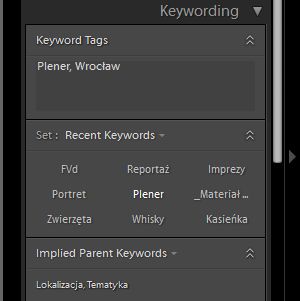 |
W tym panelu wyświetlane są wszystkie informacje o słowach kluczowych danego zdjęcia lub grupy zdjęć. Pomaga nam to szybko zidentyfikować fotografię. |
Druga część panelu nosi nazwę
Set. Zawiera ona dziewięć słów kluczowych, które w jakiś sposób zostały przez nas wyróżnione. Mogą to być hasła ostatnio przez nas użyte, lub zestaw wybrany z przygotowanej wcześniej listy. Dzięki niej możemy szybko przypisywać zdjęcia do najważniejszych kategorii. Hasła wymienione w ramce
Set przypisane do wszystkich zaznaczonych zdjęć są podświetlone na biało. Kliknięcie na któreś z haseł, powoduje przypisywanie lub usunięcie danego słowa ze wszystkich zaznaczonych fotografii.
Ostatnia lista dostępna na panelu
Keywording –
Implied Keywords – zawiera synonimy użytych w zdjęciach słów kluczowych (każde hasło może mieć przypisaną bogatą listę synonimów, co ułatwia sortowanie zdjęć) oraz nadrzędne hasła, do których należą użyte kategorie (np. jeśli przypisane do zdjęcia słowo "Katedra Tumska" wchodzi w skład kategorii
Miejsce | Wrocław, to w panelu zostaną wyświetlone słowa kluczowe "Miejsce" oraz "Wrocław"). Jeżeli nie chcemy wyświetlać synonimów, a jedynie hasła nadrzędne, wystarczy że klikniemy belkę tytułową listy i zamiast
Implied Keywords wybierzemy
Implied Parent Keywords. Jeśli natomiast chcemy, aby na panelu pojawiły się wszystkie słowa kluczowe w jakiś sposób powiązane z zaznaczonymi zdjęciami, wybieramy tryb pracy listy
All Export Keywords.
Metadane – kolejne źródło informacji
Wielu fotografów bardzo ceni sobie informacje zawarte w znacznikach Exif, takie jak wartość przysłony, czas migawki, użyty obiektyw. Posiadacz odpowiedniego aparatu jest w stanie w ten sposób zapisać nawet lokalizację wykonanego zdjęcia za pomocą modułu GPS. Z kolei dziennikarze i redaktorzy wykorzystują metadane IPTC w celu przenoszenia informacji o treści zdjęcia, jego twórcy, bądź prawach autorskich.
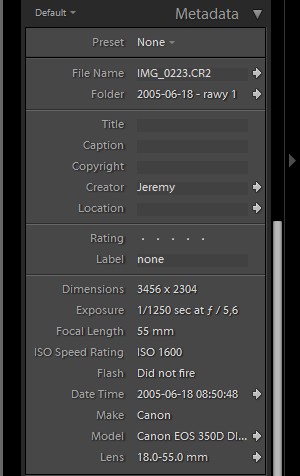 |
Panel Metadata to uniwersalne źródło informacji o zdjęciu. Można tu znaleźć zarówno dane o ustawieniach aparatu jak i nazwisko autora lub nazwę pliku źródłowego. |
Podobnie jak w przypadku słów kluczowych, metadane zaznaczonych zdjęć możemy przeglądać (oraz niektóre – jak na przykład pola IPTC – poddawać edycji) korzystając z prawej palety modułu
Library. Znajduje się tam panel
Metadata, gdzie wyświetlane są wszystkie informacje dołączone do zdjęcia. Możemy wybrać, czy zamierzamy wyświetlić metadane Exif, IPTC, krótki opis zdjęcia
(Quick Describe), minimum informacji o autorze
(Minimal) bądź też wszystkie dostępne naraz
(All). Domyślną zawartość tego panelu stanowią dane zebrane w zakładce
Default, gdzie wyświetlane są najważniejsze i najczęściej interesujące nas metadane.
 |
Dzięki zakładce Metadata Browser możemy przeszukiwać bibliotekę również pod kątem informacji zawartych w polach Exif lub IPTC. |
Wiele informacji zawartych w metadanych możemy wykorzystywać w celu sortowania fotografii. Służy temu ostatnia zakładka na lewej palecie modułu
Library –
Metadata Browser. Są tam pogrupowane w kategorie rozmaite grupy metadanych. Korzystamy z nich podobnie, jak ze słów kluczowych, z tą różnicą, że zarówno struktura danych jak i ich zawartość nie może być przez nas zmieniana z poziomu tego panelu (np. wykluczenie jakiegoś zdjęcia z grupy
Creator | Jan Kowalski możemy zmienić tylko przez zmianę zawartości pola IPTC o nazwie
Creator w danej fotografii). Tak więc katalog znajdujący na zakładce
Metadata Browser jest tak naprawdę tworzony automatycznie i niezależnie od nas.
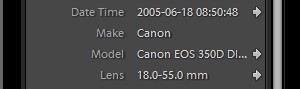 |
Jeżeli spodoba nam się jakieś zdjęcie i zechcemy zobaczyć inne wykonane tym samym aparatem lub obiektywem, wystarczy że klikniemy ikonę strzałki znajdującą się obok interesującej nas informacji na panelu Metadata. |
Przy niektórych polach na panelu Metadata znajdują się ikony w kształcie strzałek. W zależności od pola, przy którym się znajdują, mogą one służyć do edycji metadanych, lub też do pokazania w oknie programu wszystkich zdjęć, o takiej wartości wskazanego parametru. Pozwala to np. szybko odnaleźć zdjęcia wykonane tym samym obiektywem lub aparatem lub przeskoczyć do folderu zawierającego dane zdjęcie. Warto zauważyć, że gdy po zaznaczeniu grupy fotografii jakiś parametr będzie miał wartość
mixed oznacza to, że w wybranym zbiorze znajdują się zdjęcia wykonane np. za pomocą różnych obiektywów lub przy zróżnicowanych wartościach ekspozycji.














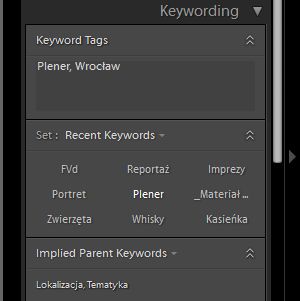
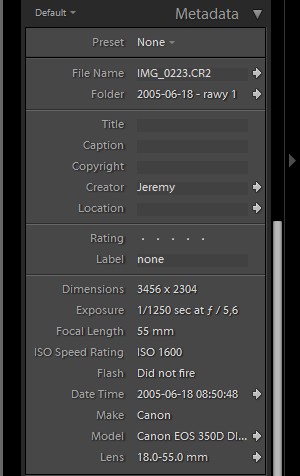

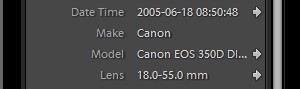
 Powrót do listy artykułów
Powrót do listy artykułów

